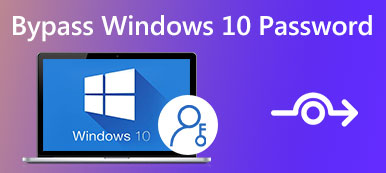Apa yang Dapat Anda Lakukan Ketika Anda Lupa Kata Sandi Windows 10 Anda
“Saya baru saja memperbarui laptop saya ke Windows 10 dan mengatur kata sandi, tetapi sekarang saya lupa dan tidak dapat mengakses dokumen saya di laptop saya, apa yang dapat saya lakukan untuk setel ulang kata sandi Windows 10?”
Microsoft telah membuat banyak perbaikan untuk Windows 10. Banyak ahli percaya bahwa itu adalah sistem yang paling aman, sebagian karena pengaturan kata sandi. Namun, itu dapat menghasilkan beberapa masalah juga. Ketika Anda lupa kata sandi Anda, misalnya, Anda tidak dapat masuk ke Windows 10 atau dokumen Anda. Untungnya, Anda masih memiliki beberapa cara untuk mengatasi masalah ini.
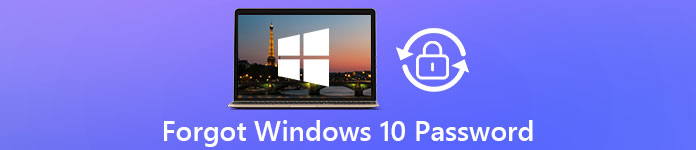
- Bagian 1: Cara Terbaik untuk Mengatur Ulang Kata Sandi Windows 10
- Bagian 2: Cara Reset Windows 10 Password Online
- Bagian 3: Cara Menggunakan Disk Reset Kata Sandi Windows 10
- Bagian 4: Cara Mengistirahatkan Kata Sandi Windows 10 dengan Opsi Masuk Lainnya
- Bagian 5: Cara Reset Windows 10 Password dengan MSDaRT
- Bagian 6: FAQ tentang Reset Kata Sandi Windows 10
Bagian 1: Cara Terbaik untuk Mengatur Ulang Kata Sandi Windows 10
Hal pertama yang ada di benak Anda mungkin adalah cara mem-bypass kata sandi di Windows 10, ketika Anda lupa. Namun, itu dapat membuat komputer Anda terang dalam bahaya. Kabar baiknya adalah Anda memiliki beberapa cara untuk mengatur ulang kata sandi Anda. imyPass Pengaturan Ulang Kata Sandi Windows adalah pilihan terbaik untuk pemula, karena cukup mudah digunakan.

4.000.000+ Unduhan
Setel ulang kata sandi untuk Windows 10 dan sebelumnya.
Tersedia untuk semua akun termasuk Administrator.
Simpan semua file, dokumen, dan data dengan aman di PC Anda.
Menawarkan antarmuka yang ramah pengguna untuk membantu Anda menemukan apa yang Anda inginkan.
Cara Mengganti Kata Sandi Windows 10 Saat Lupa
Langkah 1Buat media bootInstal perangkat lunak pada PC yang dapat diakses dan jalankan. Selanjutnya, masukkan DVD kosong atau USB flash drive ke komputer. Kemudian cari bagian yang sesuai, seperti Buat Sandi Atur Ulang CD/DVD, pilih media dari opsi tarik-turun. Klik Bakar CD/DVD atau Bakar USB tombol. Tunggu sampai selesai dan tekan Oke. Ambil media yang dapat di-boot dari komputer.
 Langkah 2Buka kunci Windows 10
Langkah 2Buka kunci Windows 10 Masukkan media yang dapat di-boot ke PC Anda yang terkunci dan nyalakan. Saat boot ke media, Anda akan mendapatkan jendela reset kata sandi. Pertama, pilih sistem yang diinginkan, seperti Windows 10 jika Anda memiliki banyak sistem. Kemudian pilih akun yang Anda lupa kata sandinya. tekan Setel Ulang Kata Sandi dan ikuti petunjuk di layar untuk memasukkan kata sandi baru. Setelah reset kata sandi Windows 10, hapus media yang dapat di-boot dan mulai ulang PC. Sekarang, Anda dapat masuk dengan kata sandi baru.

Bagian 2: Cara Reset Windows 10 Password Online
Untuk membantu pengguna mengakses layanan dan komputer dengan nyaman, Microsoft mengizinkan Anda mengakses Windows 10 dengan akun yang digunakan untuk Skype, Outlook, OneDrive, Xbox Live, atau layanan Microsoft lainnya. Dengan kata lain, Jika Anda lupa kata sandi Windows 10 Anda, Anda dapat meresetnya di situs web Microsoft, Outlook, Skype, atau situs web layanan Microsoft lainnya secara online. Kami menggunakan halaman reset kata sandi Windows 10 sebagai contoh untuk menunjukkan alur kerja kepada Anda.
Langkah 1Buka browser web di komputer lain yang dapat diakses jika kata sandi Windows 10 Anda lupa. Kemudian masukkan https://account.live.com/password/reset di bilah alamat dan tekan tombol Enter pada keyboard untuk mengakses situs web. Langkah 2Mereka di akun Microsoft Anda ke dalam kotak, dan klik pada Lanjut tombol untuk melanjutkan. Kemudian tekan tombol Lupa kata sandi saya saat ini tautan alih-alih memasukkan kata sandi dan klik Lanjut tombol untuk masuk ke prosedur reset password.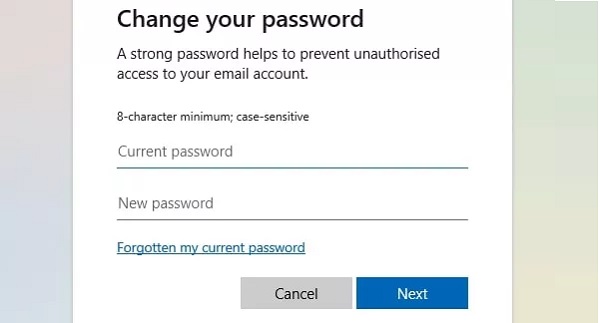 Langkah 3Sekarang, dialog identitas akan muncul. Anda memerlukan aplikasi autentikator atau menerima kode sandi satu kali melalui alamat email Anda. Jika mereka tidak tersedia untuk Anda, pilih Gunakan pilihan verifikasi yang lain lalu Saya tidak punya ini. Langkah 4Apa pun saluran verifikasi yang Anda gunakan, klik tombol Berikutnya. Kemudian Anda akan disajikan layar untuk memasukkan kode verifikasi atau kode sandi satu kali. Ikuti petunjuk di layar untuk membuktikan bahwa Anda adalah pemilik akun tersebut. Langkah 5Setelah diverifikasi, Anda akan dibawa ke halaman reset password Windows 10. Ketikkan kata sandi baru Anda dan masukkan lagi untuk mengonfirmasinya. Klik Lanjut tombol untuk menyelesaikan proses.
Langkah 3Sekarang, dialog identitas akan muncul. Anda memerlukan aplikasi autentikator atau menerima kode sandi satu kali melalui alamat email Anda. Jika mereka tidak tersedia untuk Anda, pilih Gunakan pilihan verifikasi yang lain lalu Saya tidak punya ini. Langkah 4Apa pun saluran verifikasi yang Anda gunakan, klik tombol Berikutnya. Kemudian Anda akan disajikan layar untuk memasukkan kode verifikasi atau kode sandi satu kali. Ikuti petunjuk di layar untuk membuktikan bahwa Anda adalah pemilik akun tersebut. Langkah 5Setelah diverifikasi, Anda akan dibawa ke halaman reset password Windows 10. Ketikkan kata sandi baru Anda dan masukkan lagi untuk mengonfirmasinya. Klik Lanjut tombol untuk menyelesaikan proses. 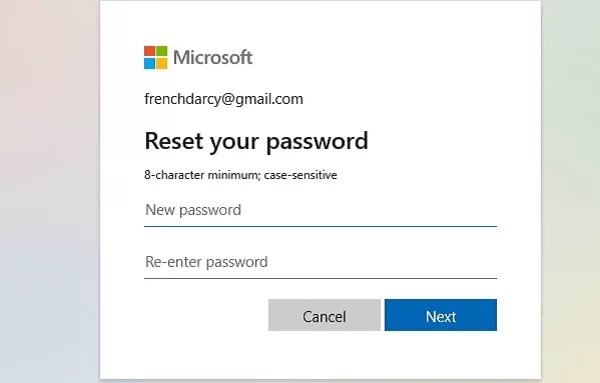 Langkah 6Selanjutnya, nyalakan PC atau laptop Anda, masuk dengan akun Microsoft Anda dan kata sandi baru. Sekarang, Anda dapat menggunakan mesin Windows 10 Anda seperti biasa.
Langkah 6Selanjutnya, nyalakan PC atau laptop Anda, masuk dengan akun Microsoft Anda dan kata sandi baru. Sekarang, Anda dapat menggunakan mesin Windows 10 Anda seperti biasa. Catatan: Jika Anda lupa akun dan kata sandi Microsoft Anda, cara ini tidak akan tersedia.
Bagian 3: Cara Menggunakan Disk Reset Kata Sandi Windows 10
Faktanya, Microsoft telah menyediakan metode resmi untuk membuka kunci komputer Anda ketika Anda lupa kata sandi. Hampir setiap laptop atau PC modern dilengkapi dengan disk reset kata sandi. Selain itu, Anda dapat membuat disk reset kata sandi saat PC Anda masih dapat diakses. Dengan kata lain, metode ini berisi dua tahap, buat disk reset kata sandi dan gunakan untuk mengatur ulang kata sandi Windows 10.
Tahap Satu: Buat Disk Reset Kata Sandi Windows 10
Langkah 1 Masukkan DVD kosong atau USB flash drive ke PC atau laptop Anda. Langkah 2 Menekan Windows + S tombol untuk membuka bilah pencarian, ketik akun pengguna dan pilih Akun Pengguna.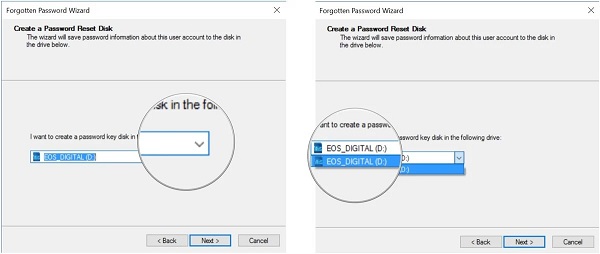 Langkah 3 Tekan Buat disk pengaturan ulang kata sandi dan pukul Lanjut. Pilih perangkat yang tepat dari daftar dropdown dan klik Lanjut. Saat diminta, masukkan kata sandi Anda, tekan Berikutnya dan Selesai untuk mulai membuat disk pengaturan ulang kata sandi.
Langkah 3 Tekan Buat disk pengaturan ulang kata sandi dan pukul Lanjut. Pilih perangkat yang tepat dari daftar dropdown dan klik Lanjut. Saat diminta, masukkan kata sandi Anda, tekan Berikutnya dan Selesai untuk mulai membuat disk pengaturan ulang kata sandi. Tahap Kedua: Gunakan Disk Reset Kata Sandi Saat Lupa Kata Sandi Windows 10
Langkah 1Pilih akun Anda dan masukkan kata sandi untuk masuk ke PC Anda di layar masuk Windows 10. Jangan khawatir dan Anda dapat memasukkan karakter apa pun di kotak kata sandi. Jika kata sandi tidak benar, Anda akan mendapatkan Setel ulang kata sandi tautan di bawah bidang kata sandi. Tekan tautan untuk melanjutkan.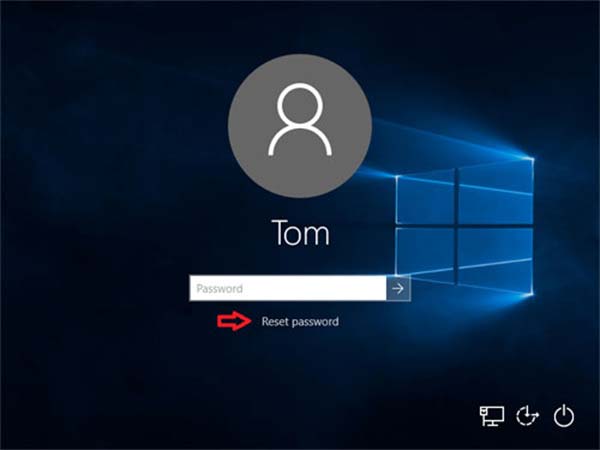 Langkah 2Kemudian komputer Anda akan membuka PAssword Reset Wizard jendela bukannya sistem Windows 10. Masukkan disk pengaturan ulang kata sandi ke drive DVD atau drive USB Anda dan tekan tombol Lanjut tombol untuk mulai mengatur ulang kata sandi Windows 10 yang terlupakan. Langkah 3Perluas daftar tarik-turun di jendela berikutnya, pilih disk pengaturan ulang kata sandi Windows 10 Anda, dan klik tombol Lanjut tombol untuk masuk ke jendela pengaturan ulang kata sandi. Langkah 4Sekarang, ketikkan kata sandi baru Anda ke dalam bidang dan masukkan lagi ke bidang konfirmasi. Anda juga dapat mengetikkan petunjuk untuk kata sandi baru. Terakhir, klik tombol Next.
Langkah 2Kemudian komputer Anda akan membuka PAssword Reset Wizard jendela bukannya sistem Windows 10. Masukkan disk pengaturan ulang kata sandi ke drive DVD atau drive USB Anda dan tekan tombol Lanjut tombol untuk mulai mengatur ulang kata sandi Windows 10 yang terlupakan. Langkah 3Perluas daftar tarik-turun di jendela berikutnya, pilih disk pengaturan ulang kata sandi Windows 10 Anda, dan klik tombol Lanjut tombol untuk masuk ke jendela pengaturan ulang kata sandi. Langkah 4Sekarang, ketikkan kata sandi baru Anda ke dalam bidang dan masukkan lagi ke bidang konfirmasi. Anda juga dapat mengetikkan petunjuk untuk kata sandi baru. Terakhir, klik tombol Next. 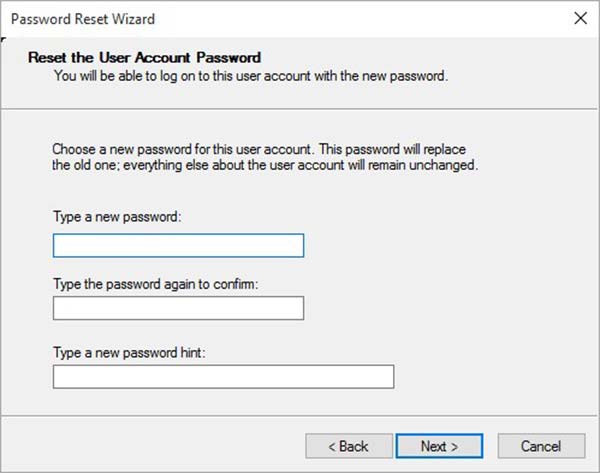 Langkah 5Jika Anda mendapatkan Menyelesaikan Wizard Reset Kata Sandi pesan, itu berarti prosesnya berhasil. tekan Menyelesaikan tombol untuk menutup wizard. Langkah 6Sekarang, hapus disk reset kata sandi dari laptop atau PC Anda dan reboot. Anda dapat mengakses Windows 10 dengan kata sandi baru Anda di layar masuk.
Langkah 5Jika Anda mendapatkan Menyelesaikan Wizard Reset Kata Sandi pesan, itu berarti prosesnya berhasil. tekan Menyelesaikan tombol untuk menutup wizard. Langkah 6Sekarang, hapus disk reset kata sandi dari laptop atau PC Anda dan reboot. Anda dapat mengakses Windows 10 dengan kata sandi baru Anda di layar masuk. Bagian 4: Cara Mengistirahatkan Kata Sandi Windows 10 dengan Opsi Masuk Lainnya
Setel Ulang Kata Sandi Windows 10 untuk Akun Pengguna di Panel Kontrol
Sudah diketahui bahwa Windows 10 memungkinkan Anda untuk mengatur banyak akun pengguna. Jika Anda lupa kata sandi Windows 10 untuk akun pengguna, masalahnya akan sederhana dan Anda dapat meminta akun administrator untuk mengatur ulang kata sandi Anda.
Langkah 1Nyalakan PC Anda dan masuk ke akun administrator. Pergi ke Awal menu dari sisi kiri bawah dan pilih Panel kendali untuk membukanya. Langkah 2Pastikan untuk mengatur Dilihat oleh ke Kategori, dan tekan Akun Pengguna. Kemudian pilih Kelola akun lain dan Anda akan mendapatkan semua nama pengguna.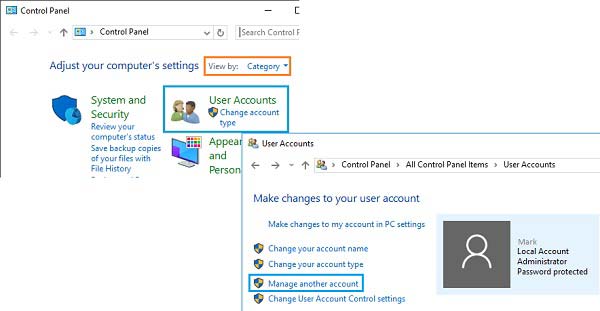 Langkah 3Pilih akun pengguna yang Anda perlukan untuk mengatur ulang kata sandi dan kemudian tekan Ubah kata sandi. Sekarang, Anda dapat mengatur ulang dengan mudah.
Langkah 3Pilih akun pengguna yang Anda perlukan untuk mengatur ulang kata sandi dan kemudian tekan Ubah kata sandi. Sekarang, Anda dapat mengatur ulang dengan mudah. 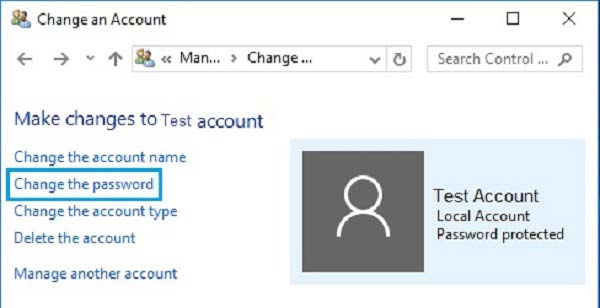
Setel Ulang Kata Sandi Windows 10 untuk Akun Pengguna dengan Perintah
Selain kata sandi PIN, Windows 10 juga memungkinkan Anda untuk mengatur kata sandi gambar atau akun administrator lain. Command prompt dapat mengatur ulang kata sandi lokal untuk akun pengguna, tetapi kata sandi administrator tidak dapat diubah dengan cara ini. Namun, perintah dapat membantu Anda membuat akun administrator baru.
 Langkah 1Menekan Windows + X tombol pada keyboard Anda untuk membuka Awal menu dan pilih Prompt Perintah (Admin). Langkah 2Jika Anda diminta, klik pada Ya pilihan untuk membuka jendela command prompt sebagai administrator. Langkah 3Masukkan perintah di bawah ini untuk mereset kata sandi admin lokal:
Langkah 1Menekan Windows + X tombol pada keyboard Anda untuk membuka Awal menu dan pilih Prompt Perintah (Admin). Langkah 2Jika Anda diminta, klik pada Ya pilihan untuk membuka jendela command prompt sebagai administrator. Langkah 3Masukkan perintah di bawah ini untuk mereset kata sandi admin lokal: pengguna bersih nama pengguna kata sandi Anda.
Mengganti nama belakang dengan akun pengguna Anda, dan kata sandi Anda dengan kata sandi baru.
Catatan: Jika Anda lupa kata sandi Windows 10 untuk akun administrator, Anda dapat membuat akun baru dengan perintah nama pengguna bersih/tambahkan.
Bagian 5: Cara Reset Windows 10 Password dengan MSDaRT
Metode di atas tersedia untuk semua sistem Windows. Ketika datang ke Windows 10 tidak akan membiarkan saya masuk karena lupa kata sandi, Anda dapat mencoba MSDaRT juga. Ini adalah Microsoft Diagnostics and Recovery Toolset, yang merupakan utilitas bawaan Windows 10 untuk pemulihan sistem dari berbagai masalah termasuk mengatur ulang kata sandi Windows 10. Satu-satunya hal yang harus Anda ketahui adalah bahwa MSDaRT tidak gratis untuk digunakan dan hanya tersedia untuk pengguna Microsoft Volume.
Langkah 1Buka komputer yang masih dapat diakses, dan unduh aplikasi Microsoft Dart dari portal lisensi volume Microsoft. Kemudian buat DVD atau USB yang dapat di-boot menggunakan aplikasi. Langkah 2Masukkan media yang dapat di-boot ke Windows 10 Anda, hidupkan dan boot ke DVD atau USB. Kemudian Perangkat Diagnostik dan Pemulihan layar akan muncul. Langkah 3Tekan Tukang kunci di layar dan Anda akan disajikan dialog reset kata sandi Windows 10.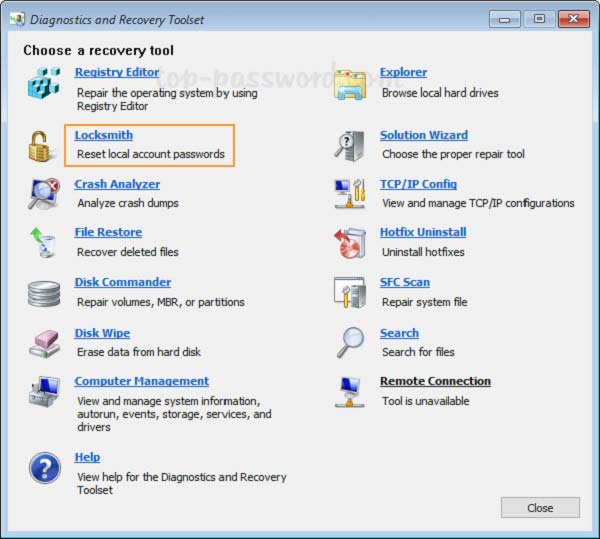 Langkah 4Pilih akun yang ingin Anda atur ulang dari menu tarik-turun di sebelah Akun. Cara ini tersedia untuk Administrator akun juga. Langkah 5Ketikkan kata sandi Anda ke dalam kata sandi baru bidang dan masukkan lagi di konfirmasi sandi kotak. Setelah klik pada Lanjut tombol, MSDaRT akan mengatur ulang kata sandi Windows 10 Anda.
Langkah 4Pilih akun yang ingin Anda atur ulang dari menu tarik-turun di sebelah Akun. Cara ini tersedia untuk Administrator akun juga. Langkah 5Ketikkan kata sandi Anda ke dalam kata sandi baru bidang dan masukkan lagi di konfirmasi sandi kotak. Setelah klik pada Lanjut tombol, MSDaRT akan mengatur ulang kata sandi Windows 10 Anda. 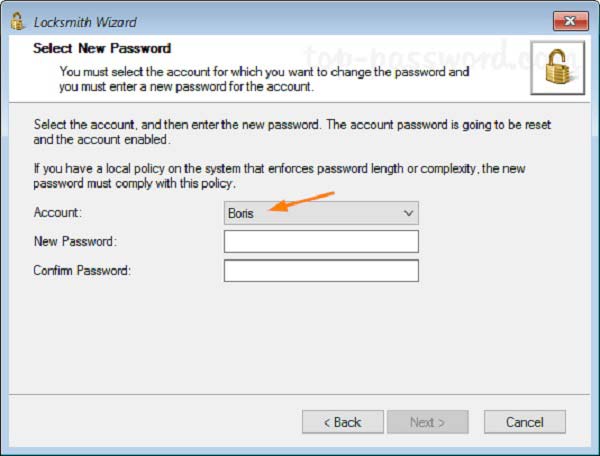 Langkah 6Selanjutnya, cabut media yang dapat di-boot, mulai ulang Windows 10 Anda, dan masuk ke akun Anda dengan kata sandi baru.
Langkah 6Selanjutnya, cabut media yang dapat di-boot, mulai ulang Windows 10 Anda, dan masuk ke akun Anda dengan kata sandi baru. Bagian 6: FAQ tentang Reset Kata Sandi Windows 10
Bisakah Anda masuk ke Windows 10 melewati kata sandi?
Setelah Anda membuat kata sandi untuk akun Anda, Anda tidak dapat masuk ke Windows 10 tanpa itu. Anda mungkin menemukan beberapa metode online, tetapi kami menyarankan Anda untuk tidak mencobanya karena masalah keamanan.
Bagaimana Anda mengunci laptop Windows 10 Anda?
Anda tidak perlu kunci ekstra di Windows 10 karena kata sandi untuk akun Anda adalah cara terbaik untuk mengunci laptop Anda.
Bagaimana cara membuat pengguna baru di Windows 10 tanpa masuk?
Ke buat akun lokal baru pada Windows 10, Anda harus mengakses sistem. Atau, beberapa perangkat lunak dapat membuat akun baru tanpa masuk ke sistem.
Kesimpulan
Panduan ini telah membagikan cara terbaik untuk membantu Anda mereset kata sandi Windows 10. Ketika Anda lupa kata sandi Anda, Anda dapat mengikuti panduan dan saran kami untuk masuk ke mesin Anda dengan cepat. imyPass Windows Password Reset adalah opsi termudah untuk pemula dan yang paham teknologi. Jika Anda mengalami masalah lain terkait pengaturan ulang kata sandi di PC, silakan tinggalkan pesan di bawah posting ini.